【3分钟教你保存cad文件 cad自动保存的文件怎么打开】 画图最担心的估计就是AutoCAD突然奔溃了,然后没有保存了,如果真遇到了,我们画的图还能找回?
答:可以的,但是必须在CAD里设置了自动保存 。
具体如何设置请看步骤:
CAD里输入op回车;
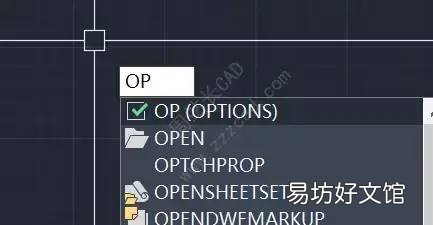
文章插图
点击打开和保存,将自动保存前的勾勾上并设置自动保存时间,确定;

文章插图
以上设置完成之后,我们就可以利用CAD自动保存的bak文件找回我们的备份文件啦!
具体怎么找回请看步骤:
在电脑地址栏输入“%temp%”回车;
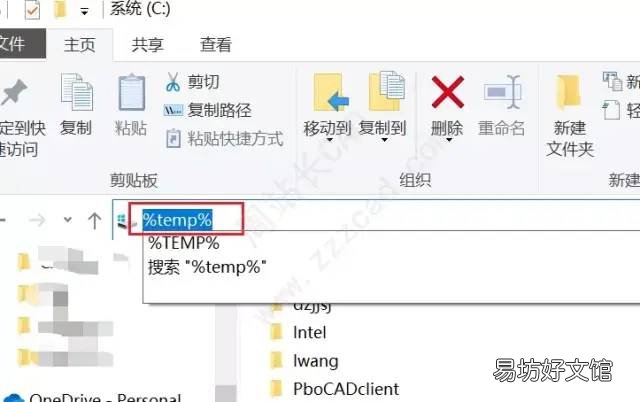
文章插图
打开一个这样的路径;
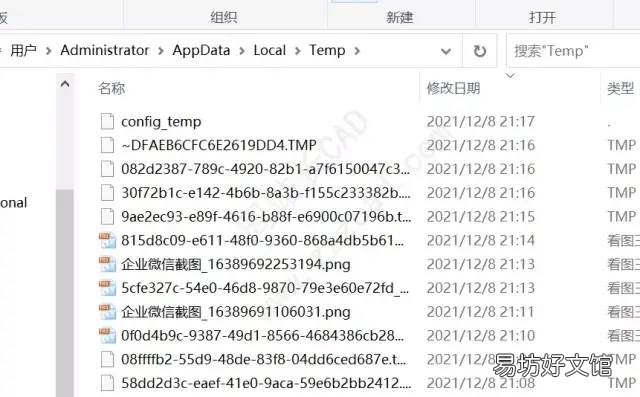
文章插图
点击按修改日期排序,让最近的日期在前面,找到AutoCAD自动保存图形,是一个后缀.sv$的文件;

文章插图
把后缀改成.dwg;
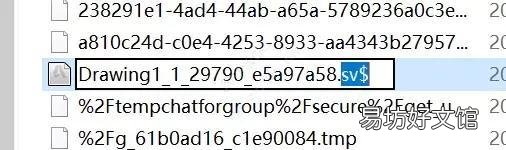
文章插图
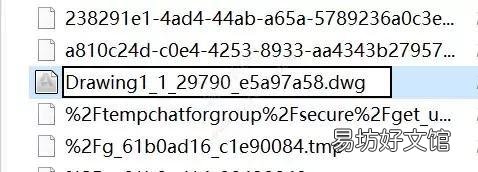
文章插图
如图,打开即可找回文件 。
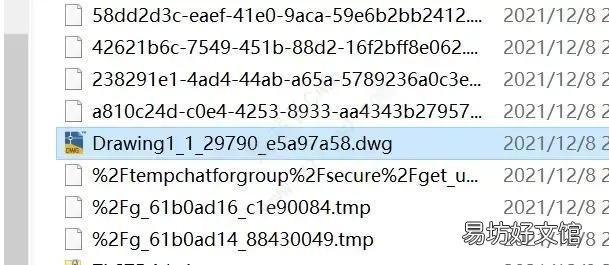
文章插图
注:如果%temp%里没有找到.sv$的文件,请在CAD里输入op回车,打开选项对话框,点击文件,自动保存文件位置,看看是否是如图位置,如果不是,请按实际位置进行查找 。
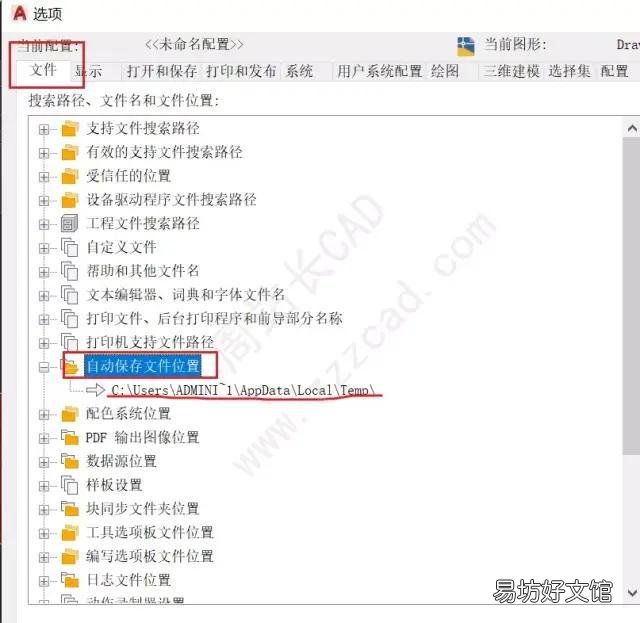
文章插图
完,感谢阅读 。
推荐阅读
- 鲜虫草怎么存放 虫草土法保存四法分享
- 一文教你快速升到最高等级方法 b站等级怎么升级
- 教你一键下载保存ins图片 免费保存ins图片的公众号
- 教你4个清理胶水的小妙招 瓶子上的粘胶怎么去除掉
- 教你一键轻松解散微信群技巧 怎么解散微信群聊
- 鲜鲍鱼怎么保存不缩水
- 手把手教你修改钱包余额 银行卡余额截图生成器在线
- 教你10秒快速解决听筒故障 苹果6进水没有声音了怎么办
- 榴莲怎么保存时间长
- 3分钟学会做汇总求和技巧 数据透视表怎么做汇总






